対話型マップ コントロール
対話型マップをキャンバス アプリに簡単に追加できます。 住所または緯度と経度のペアを含むデータ ソースからマーカーをプロットします。 ズームアウトすると、マーカーはオプションでクラスター化され、データのグループを凝縮します。 モバイル デバイスと Web エクスペリエンスでは、地図でユーザーの現在位置を示し、ユーザーの目的地までのルートを計算できます。 マップは、道路ビューと衛星ビューの間で切り替えることができます。
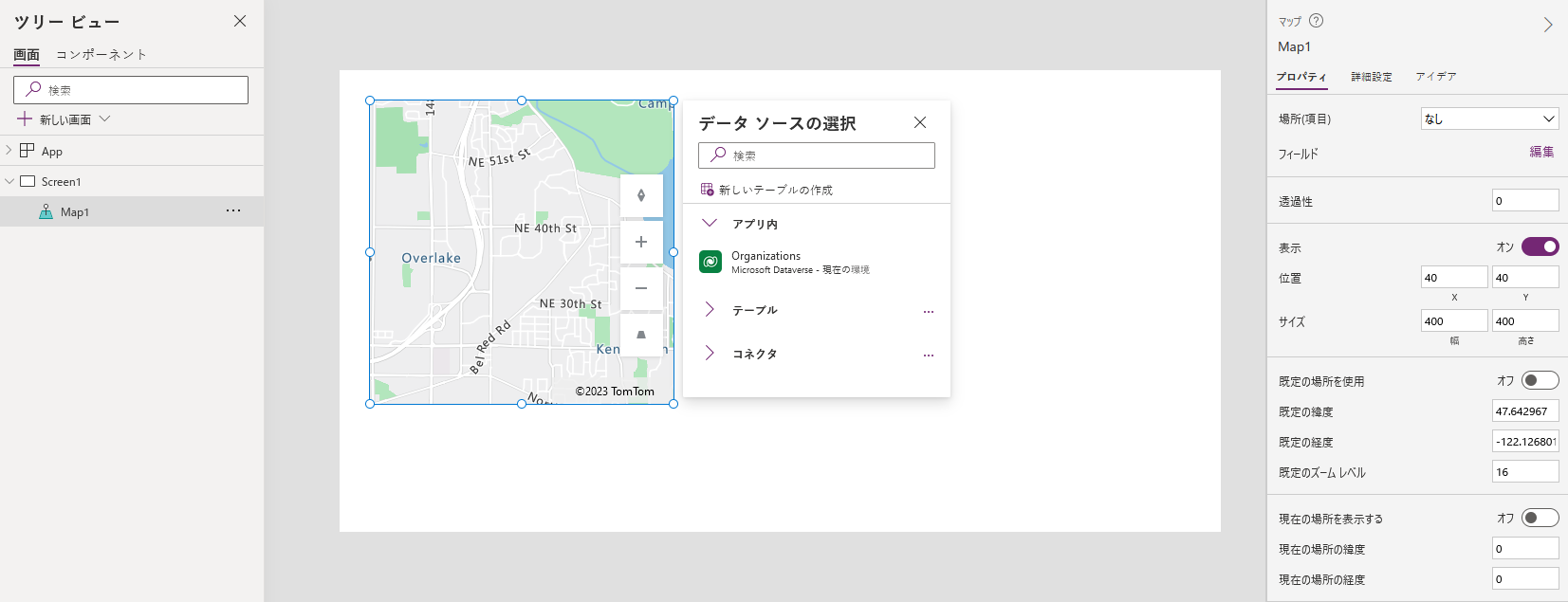
インタラクティブなマップ機能
前提条件
キャンバス アプリでマップを使用する前に、いくつかの 前提条件 を満たす必要があります。 さまざまなマップ機能がデータを使用する方法の詳細については、プライバシーとセキュリティのテーブル を参照してください。
アプリ スクリーンへのマップを追加する
Power Apps Studio でアプリを 編集 用に開いた状態で:
- 挿入 タブを洗濯して、メディア を展開します。
- マップ を選択して、アプリ スクリーンにマップを配置するか、またはそのコントロールをスクリーンのより正確な場所にドラッグします。
ピン、ルート、図形の追加
ピン、ルート、図形は、コレクションまたはコネクタからのテーブルであるデータ ソースと、関連する列の両方を識別する必要があるデータセットのプロパティです。 データ ソースは Items プロパティ (ピンの場合は Items、ルートの場合は RouteWaypoints_Items、図形の場合は Shape_Items) で設定され、関連する列は関連するプロパティ (たとえば、ピンの場合は ItemLatitudes、ItemLongitudes など) で設定されます。 プロパティ セクションには、これらのデータセットとそれらに関連するプロパティに関する追加情報が含まれています。
例えば、場所 と言う名前のテーブル コレクションに 名前、緯度、経度 の列がある場合:
| 名前 | 緯度 | 経度 |
|---|---|---|
| Fourth Coffee (サンプル) | -98.29277 | 26.2774 |
| Litware, Inc. (サンプル) | -96.85572 | 32.55253 |
| Adventure Works (サンプル) | -96.99952 | 32.72058 |
これらをラベル付きのピンとしてマップに表示するには:
Items プロパティを [場所] に設定します
ItemLabels プロパティを "名前" に設定します
ItemLongitude プロパティを "緯度" に設定します
ItemLatitude プロパティを "経度" に設定します
重要
関連する列名は、関連するプロパティで引用符で囲む必要があります。 データ ソースには引用符を付けないでください。
追加の例として、マップ コントロールのピンにデータを入力するために 住所の入力 コントロールを使用する、Excel シートからピンを表示する または アプリを作成する ための方法を見ることができます。
注意
- 各マップ コントロールでは、緯度または経度から最大 5000 ピン、および住所から最大 50 ピンを表示できます。 住所に関しては、マップがこれらの住所を緯度または経度にジオコーディングする必要があるため、ピン数制限は低くなっています。 可能な限り、アドレスを使用しないことをお勧めします。 ジオコーディングされた住所をデータ ソースに保存できます。
- 緯度または経度と住所の両方が単一ピンに指定されている場合、マップ コントロールは緯度または経度を優先的に使用し、住所のジオコーディングを回避します。
- マップ コントロールに描画できる図形の最大数は 500 に制限されています。
プロパティ
プロパティを使用して、マップの動作と外観を変更します。 一部のプロパティは、詳細 タブでのみ使用できます。
![マップ コントロールが Microsoft Power Apps Studio の [プロパティ] タブの横に表示されている電話アプリのスクリーンショット。](media/augmented-geospatial/geospatial-controls.png)
マップ コントロールには、さまざまな種類のプロパティがあります。
スタイリング プロパティ
| プロパティ | 説明 | タイプ | タブ |
|---|---|---|---|
| Satellite view | マップを衛星ビューで表示します。 マップをロード ビューで表示するには、このプロパティをオフのままにします。 | ブール値 | プロパティ; 詳細: SatelliteView |
| Map style | マップ スタイルを設定します。 オプション: 道路、夜間、道路の陰影起伏、衛星、衛星道路ラベル、ハイ コントラスト ライト、ハイ コントラスト ダーク、グレースケール ライト、グレースケール ダーク。 | 列挙型 | プロパティ |
| Transparency | マップの透過率を 0 (不透明) から 100 (透明) まで特定します。 | 整数 | プロパティ; 詳細: Transparency |
| Visible | マップを表示または非表示にします。 | ブール値 | プロパティ; 詳細: Visible |
| Position | x と y で指定した画面座標に、マップの左上隅を配置します。 | 浮動小数点数 | プロパティ; 詳細: X、Y |
| Size | 幅 と 高さ で指定されたピクセル値を使用して、マップのサイズを指定します。 | 整数 | プロパティ; 詳細: 幅、高さ |
| Border radius | マップの枠線の隅の半径を指定します。 | 浮動小数点数 | プロパティ; 詳細: BorderRadius |
| Border | マップの枠線のスタイル、幅、色を指定します。 | 該当なし | プロパティ; 詳細: BorderStyle、BorderThickness、BorderColor |
| DisplayMode | コントロールでユーザー入力を許可するか (Edit)、データの表示のみを許可するか (View)、無効にするか (Disabled) を指定します。 | 列挙型 | 詳細 |
動作のプロパティ
| プロパティ | 説明 | タイプ | タブ |
|---|---|---|---|
| Show info cards | ユーザーが選択したとき (クリック時) またはそれを指した時 (ホバー時) にマッピングされた場所についての 情報を表示します。 なし の場合、情報は表示されません。 | 列挙型 | プロパティ; 詳細: InfoCards |
| Use default location | 規定の場所でマップを初期化します。 | ブール値 | プロパティ; 詳細: DefaultLocation |
| Default latitude | マップで 規定の場所を使用 が有効になっている場合、マップを表示する緯度座標を設定します。 | 浮動小数点数 | プロパティ; 詳細: DefaultLatitude |
| Default longitude | マップで 規定の場所を使用 が有効になっている場合、マップを表示する経度座標を設定します。 | 浮動小数点数 | プロパティ; 詳細: DefaultLongitude |
| Default zoom level | 規定の場所を使用 が有効になっている場合、ズーム レベルを 0 から 22 まで設定します。 | 整数 | プロパティ; 詳細: DefaultZoomLevel |
| Show current location | ユーザーの現在の場所を表示します。 | ブール値 | プロパティ; 詳細: CurrentLocation |
| Current location latitude | 現在の場所を表示 が有効になっている場合、マップが表示する現在の場所の緯度座標を設定します。 現在のユーザーの場所にピンを配置するには、このプロパティを Location.Latitude に設定します。 | 浮動小数点数 | プロパティ; 詳細: CurrentLocationLatitude |
| Current location longitude | 現在の場所を表示 が有効になっている場合、マップが表示する現在の場所の緯度座標を設定します。 現在のユーザーの場所にピンを配置するには、このプロパティを Location.Longitude に設定します。 | 浮動小数点数 | プロパティ; 詳細: CurrentLocationLongitude |
| Zoom control | zoom コントロールを表示します。 | ブール値 | プロパティ; 詳細: Zoom |
| Compass コントロール | Compass コントロールを表示します。 | ブール値 | プロパティ; 詳細: Compass |
| Pitch コントロール | Pitch (tilt) コントロールを表示します。 | ブール値 | プロパティ; 詳細: Pitch |
| TabIndex | ユーザーが Tab キーを使用してアプリをナビゲートする場合に、マップが選択される順序を指定します。 | 整数 | プロパティ; 詳細: Tab index |
| Tooltip | ユーザーがビジュアルにカーソルを合わせたときに表示するテキストを指定します。 | 文字列 | 詳細 |
| ContentLanguage | アプリで使用されている言語と異なる場合は、マップの表示言語を指定します。 | 文字列 | 詳細 |
| OnLoad | マップがロードされたときに実行されるコードを含みます。 | イベント | 詳細 |
| OnMapClick | ユーザーがマップを選択したときに実行するコードを含みます。 クリックしたポイントの緯度と経度は ClickedLocation 出力プロパティにあります。 | イベント | 詳細 |
| OnChange | マップのいかなる側面が変更されたときに実行されるコードを含みます。 | イベント | 詳細 |
| OnSelect | ユーザーがマップで何かを選択するときに実行するコードを含みます。 | イベント | 詳細 |
ピン プロパティ
| プロパティ | 説明 | タイプ | タブ |
|---|---|---|---|
| Locations(Items) | マップで表示する場所を取得するための Excel ブックのテーブル形式の データ ソース (Item) を指定します。 このテーブルには、ピンとして表示する経度と緯度のセット、または物理アドレスがリストされています。 住所をジオコーディングする必要があり、ピン数の制限があるため、緯度または経度を使用することをお勧めします。 このテーブルはコレクションにすることも、Excel Online のようなデータ ソースからのものにすることもできます。 各行には、ラベル、経度、緯度、または物理アドレス、およびオプションでピンの色とアイコンのエントリーが必要です。 | 該当なし | プロパティ; 詳細: Items |
| ItemsLabels | ピンのラベルを含む Items の列を指定します。 | ColumnName | 詳細 |
| ItemsLatitudes | ピンの緯度位置を含む Items の列を指定します。 | ColumnName | 詳細 |
| ItemsLongitudes | ピンの経度位置を含む Items の列を指定します。 | ColumnName | 詳細 |
| ItemsAddresses | ピンの場所を表示する住所を含む Items の列を指定します。 アドレスから表示できるピンの数には制限があります。 アドレスを緯度と経度のペアにジオコーディングし、可能な場合はそれらを使用してピンを表示することをお勧めします。 | ColumnName | 詳細 |
| ItemsColors | ピンの色を含む Items の列を指定します。 | ColumnName | 詳細 |
| ItemsIcons | ピンのアイコンを含む Items の列を指定します。 | ColumnName | 詳細 |
| Cluster pins | マップ ピンを個別に表示するのではなく、近くのマップ ピンをグループ化します。 | ブール値 | プロパティ; 詳細: Clustering |
| Pin color | マップに表示するピンの規定色を決定します。 この色は、設定されている場合は ItemsColors プロパティによって上書きされます | Color picker | プロパティ; 詳細: PinColor |
| OnItemsChange | マップ上のピンが変更されたときに実行されるコードを含みます。 | イベント | 詳細 |
ルート プロパティ
| プロパティ | 説明 | タイプ | タブ |
|---|---|---|---|
| Enable routing | ユーザーが指定された場所への道順をリクエストできるかどうかを決定します。 | ブール値 | プロパティ; 詳細: UseRouting |
| Route waypoints(Items) | ターブルの形式でデータ ソース (RouteWaypoints_Items) に提供されたルート ウェイポートを表示します。 このテーブルはコレクションにすることも、Excel Online のようなデータ ソースからのものにすることもできます。 なし の場合、ウェイポートは表示されません。 | 列挙型 | プロパティ; 詳細: RouteWaypoints_Items |
| RouteWaypointsLabels | ウェイポイントのラベルを含む RouteWaypoints_Items の列を指定します。 | ColumnName | 詳細 |
| RouteWaypointsLatitudes | ウェイポイントの緯度位置を含む RouteWaypoints_Items の列を指定します。 | ColumnName | 詳細 |
| RouteWaypointsLongitudes | ウェイポイントの経度位置を含む RouteWaypoints_Items の列を指定します。 | ColumnName | 詳細 |
| RouteWaypointsAddresses | ウェイポイントの場所を表示する住所を含む RouteWaypoints_Items の列を指定します。 | ColumnName | 詳細 |
| ウェイポイントの順序を管理する | 計算されたルートが指定された順序でウェイポイントを維持するかどうかを決定します。 | ブール値 | プロパティ; 詳細: RouteMaintainOrder |
| ルートの最適化 | 計算されたルートが距離、時間に対して最適化されているか、最適化されていないかを決定します。 | 列挙型 | プロパティ; 詳細: RouteOptimization |
| ルート トラベル モード | ルートが車またはトラックのどちらで計算されるかを決定します。これには、特定の高さまたは重量の制限がある橋を避ける必要がある場合があります。 | 列挙型 | プロパティ; 詳細: RouteTravelMode |
| OnRouteDirectionChange | 計算されたルート上でユーザーが方向を変えたことをアプリが検出したときに実行されるコードを含みます。 | イベント | 詳細 |
図形のプロパティ
| プロパティ | 説明 | タイプ | タブ |
|---|---|---|---|
| Show shapes | Shapes_Items の図形を表示します。 | ブール値 | プロパティ; 詳細: ShowShapes |
| Shapes_Items | マップで表示する図形を取得するためのテーブル形式の データ ソース (Shapes_Items) を指定します。 このテーブルはコレクションにすることも、Excel Online のようなデータ ソースからのものにすることもできます。 各行には、図形 (GeoJSON オブジェクト) および (オプションで) ラベルと色のエントリが必要です。 | TableName | 詳細 |
| ShapeGeoJSONObjects | 図形コレクションまたは単一図形 GeoJSON 形式で、図形の GeoJSON オブジェクトを表す文字列を持つ Shapes_Items の列を指定します | ColumnName | 詳細 |
| ShapeLabels | 図形のラベルを含む Shapes_Items の列を指定します。 | ColumnName | 詳細 |
| ShapeColors | 図形の色を含む Shapes_Items の列を指定します。 | ColumnName | 詳細 |
| 図形ラベルを表示する | 提供されている場合は、図形ラベルを表示します。 | ブール値 | プロパティ; 詳細: ShowShapeLabels |
| Enable shape drawing | マップ上に描画ツールを表示します。 | ブール値 | プロパティ; 詳細: ShapeDrawing |
| Enable shape deleting and label editing | ユーザーが図形を削除してラベルを編集できるかどうかを決定します。 | ブール値 | プロパティ; 詳細: ShapeEditingDeleting |
| OnShapeCreated | ユーザーがマップに図形を追加するときに実行するコードを含みます。 | イベント | 詳細 |
| OnShapeSelected | ユーザーがマップで図形を選択するときに実行するコードを含みます。 | イベント | 詳細 |
| OnShapeEdited | ユーザーがマップで図形を変更するときに実行するコードを含みます。 | イベント | 詳細 |
| OnShapeDeleted | ユーザーがマップで図形を削除するときに実行するコードを含みます。 | イベント | 詳細 |
出力プロパティ
ユーザーがマップを操作すると、その他のプロパティが使用可能になります。 これらの 出力プロパティ は、その他のコントロールで使用したり、アプリ エクスペリエンスをカスタマイズしたりできます。
| プロパティ | 説明 | タイプ |
|---|---|---|
| CenterLocation | マップの中心点をキャプチャします。 | 適用なし |
| ClickedLocation | ユーザーが最後に選択した場所を、緯度 または 経度 のいずれかでキャプチャします。 | レコード |
| Selected | 選択したピンをキャプチャします。 | レコード |
| SelectedItems | 選択されたクラスターのピン (単数や複数) をキャプチャします。 | テーブル |
| GeocodedItems | ピンの地理的な場所をキャプチャします。 | テーブル |
| RouteWaypoints_Selected | RouteWaypoints_Items から選択した図形のレコードに対応します。 | レコード |
| RouteWaypoints_SelectedItems | RouteWaypoints_Items で選択したオーバーラップした図形のレコードに対応します。 | テーブル |
| Shapes_Selected | Shapes_Items から選択した図形のレコードに対応します。 | 記録 |
| Shapes_SelectedItems | Shapes_Items で選択したオーバーラップした図形のレコードに対応します。 | テーブル |
| SelectedShape | 選択した図形の 周囲 と 領域 をキャプチャします。 | 記録 |
| DeletedShape | 最後に削除した図形の 周囲 と 領域 をキャプチャします。 | 記録 |
| GeoJSON | Feature Collection GeoJSON 形式の図形のリストをキャプチャします。 | 文字列 |
その他の地理空間コントロール
入力中に動的な住所候補を表示するには、住所の入力 コントロールを使用します。
注意
ドキュメントの言語設定についてお聞かせください。 簡単な調査を行います。 (この調査は英語です)
この調査には約 7 分かかります。 個人データは収集されません (プライバシー ステートメント)。
既知の制限
- インターネット接続が必要